Mucha gente piensa que no tiene nada que ocultar. Si bien eso puede ser cierto para una persona que no usa ningún dispositivo digital, si posee un teléfono inteligente, definitivamente tiene una o dos cosas que preferiría mantener privado.
Para cualquiera que use su teléfono a diario, ocultar archivos y aplicaciones puede ser un problema real, ya que el sistema operativo Android no lo simplifica. Sin embargo, si alguna vez necesita ocultar sus aplicaciones y los datos confidenciales que contienen de miradas indiscretas, hay algunas formas de hacerlo.
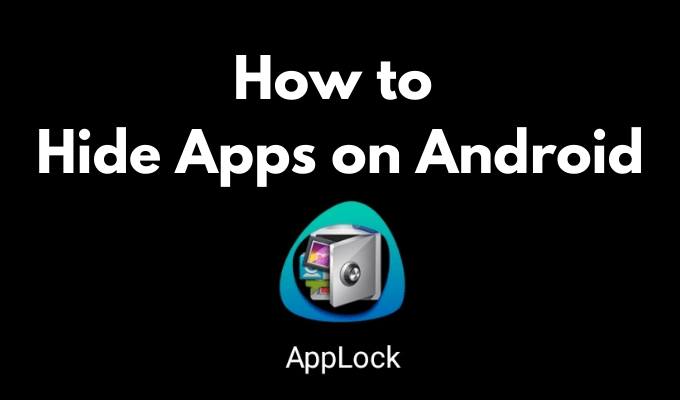
Aprenda a ocultar aplicaciones en Android utilizando la configuración nativa de su teléfono inteligente, así como con la ayuda de aplicaciones de terceros.
¿Por qué ocultar aplicaciones en Android?
Puede haber varias razones por las que querrías ocultar aplicaciones en tu dispositivo Android. La situación más obvia es tener tu teléfono perdido o robado ; querrás limitar el acceso a cualquier información confidencial a extraños que podrían encontrar tu teléfono inteligente si lo pierdes.
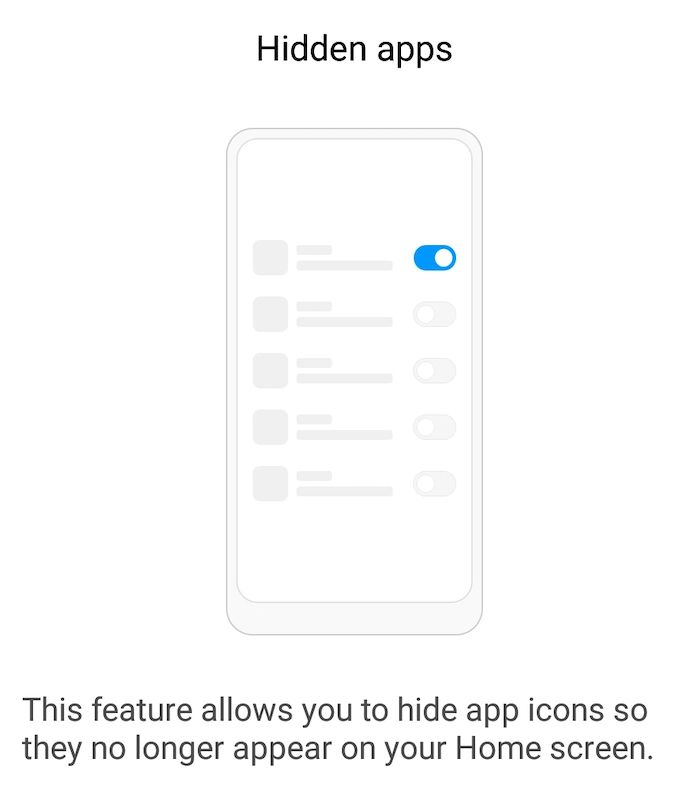
Incluso si nunca perdió su teléfono, existen muchas razones para considerar ocultar al menos algunas aplicaciones en su Android. Por ejemplo, si los miembros de su familia no reconocen su teléfono como su dispositivo personal y lo toman prestado sin su permiso. Quizás incluso se lo dé usted mismo a otros miembros de la familia, como cuando su hijo le pide jugar un juego móvil, y quiera asegurarse de que sea a prueba de niños.
Finalmente, los dispositivos Android a veces vienen con aplicaciones desordenadas que no sirven para nada pero ocupan espacio en la pantalla de su teléfono inteligente. Ocultarlos le ayudará a limpiar y organizar mejor la interfaz de su teléfono inteligente.
In_content_1 all: [300x250] / dfp: [640x360]->Oculte sus aplicaciones en Android desactivándolas
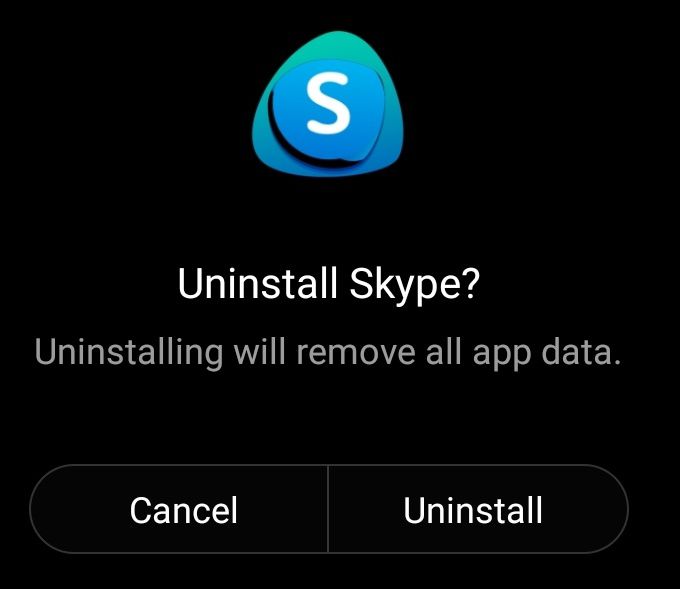
La forma más fácil de asegurarse de que nadie más pueda acceder a las aplicaciones en su teléfono inteligente es para desinstalarlos. Sin embargo, eso también significa perder todos los datos de su aplicación. Tu Android no guardará ningún dato de la aplicación eliminada, por lo que la próxima vez que decidas usar esa aplicación, tendrás que empezar desde cero.
Si prefiere guardar los datos de la aplicación, la siguiente mejor solución para ocultar aplicaciones en Android es deshabilitarlas. Tenga en cuenta que mientras una aplicación esté deshabilitada, no podrá usarla. Para deshabilitar una aplicación en Android, siga los pasos a continuación.
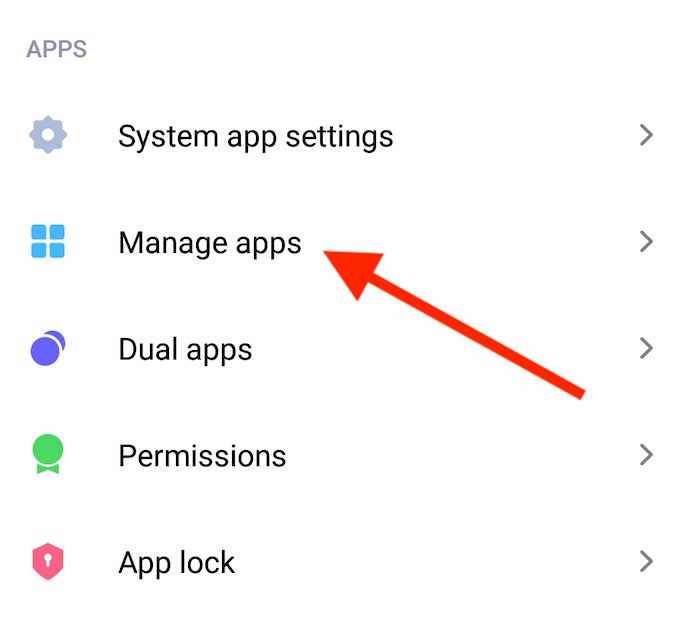
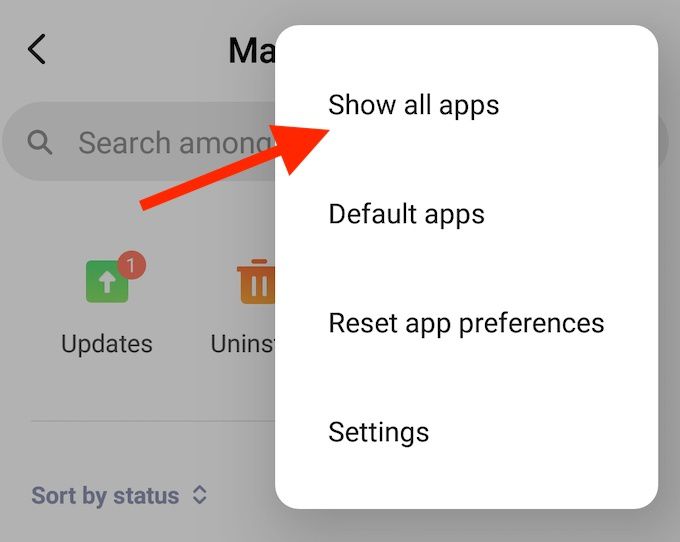
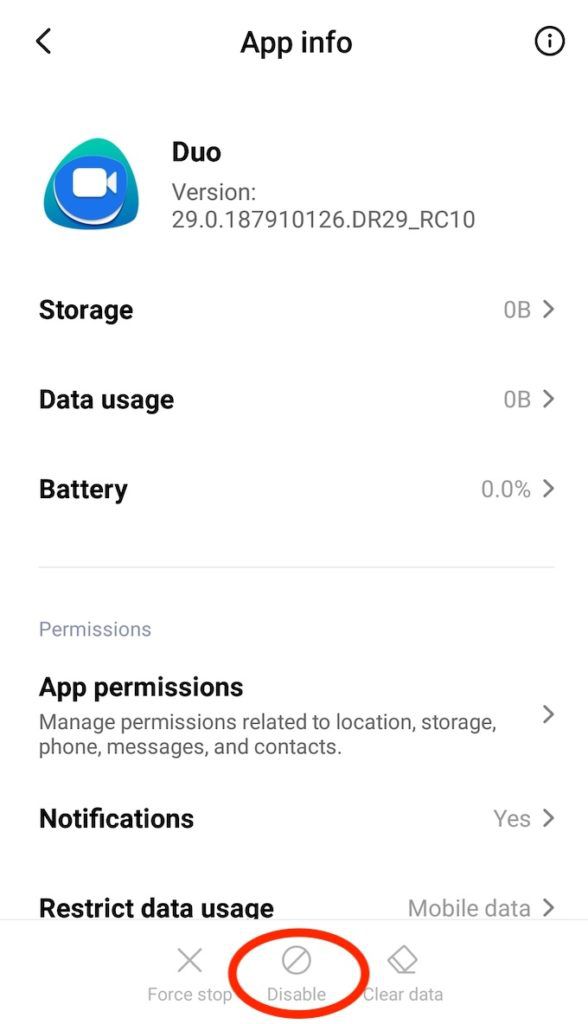
Una vez que desactive una aplicación, dejará de usar el espacio de almacenamiento de su teléfono. Luego, la aplicación desaparecerá de su Panel de aplicaciones, pero los datos de la aplicación se guardarán para uso futuro. Si alguna vez necesita usar esa aplicación nuevamente, siga la misma ruta descrita anteriormente hasta la página Información de la aplicacióny seleccione Habilitar.
Ocultar aplicaciones mediante el iniciador de Android
Muchos teléfonos Android tendrán una opción para ocultar aplicaciones mediante el iniciador de su sistema.
Por ejemplo, en teléfonos Android que ejecutan MIUI, puede hacerlo a través de la función Bloqueo de aplicaciones. Antes de hacerlo, deberá habilitar el bloqueo de aplicaciones en su teléfono inteligente.
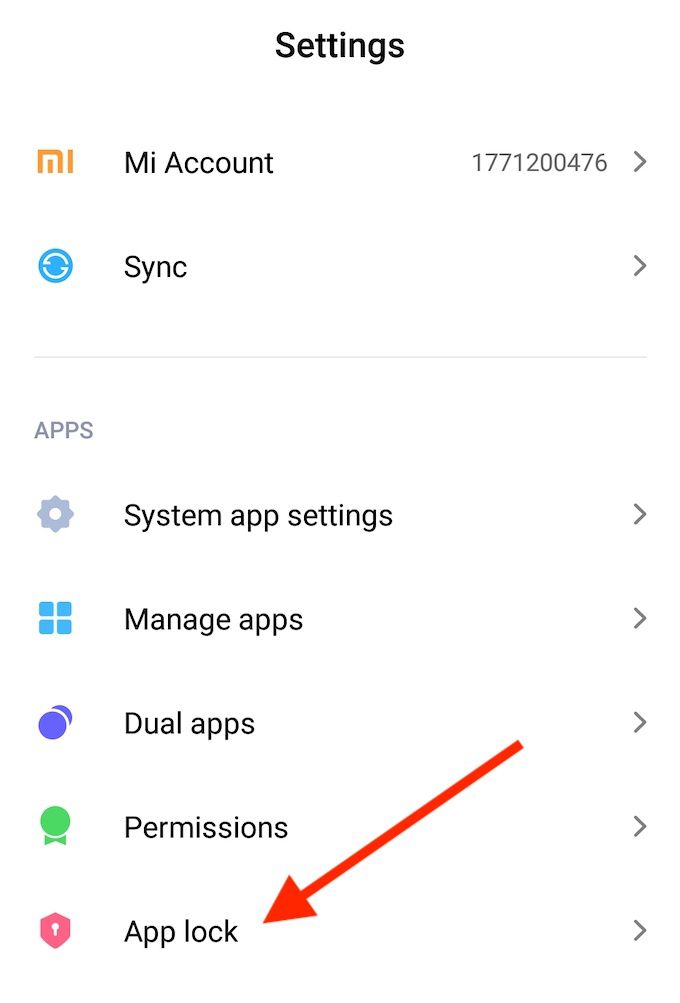
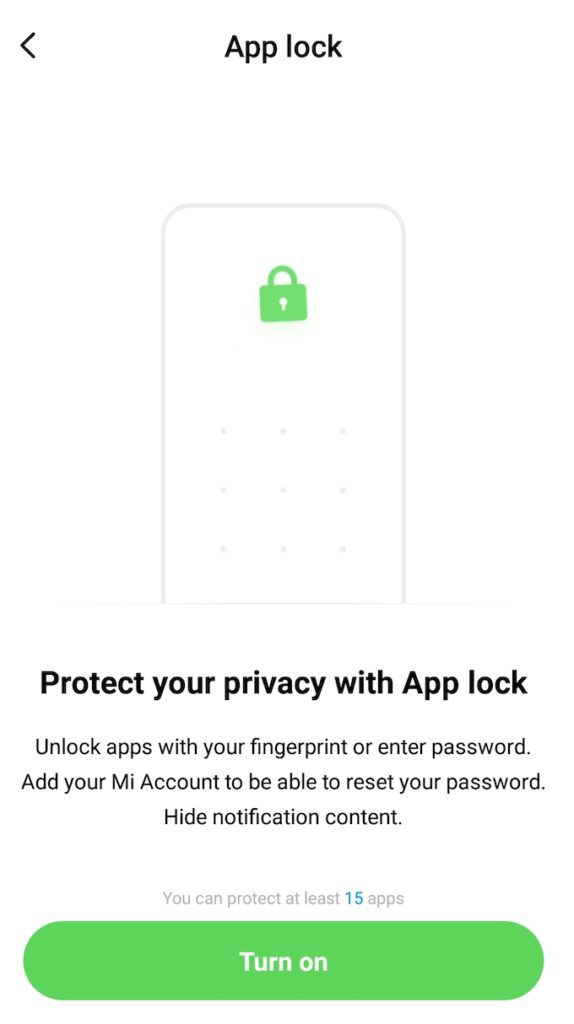
Ahora que habilitó el bloqueo de aplicaciones, puede usarlo para bloquear aplicaciones en su teléfono para restringir el acceso a ellas. De esa manera, incluso si alguien juega con tu teléfono, no podrá ingresar a las aplicaciones bloqueadas.
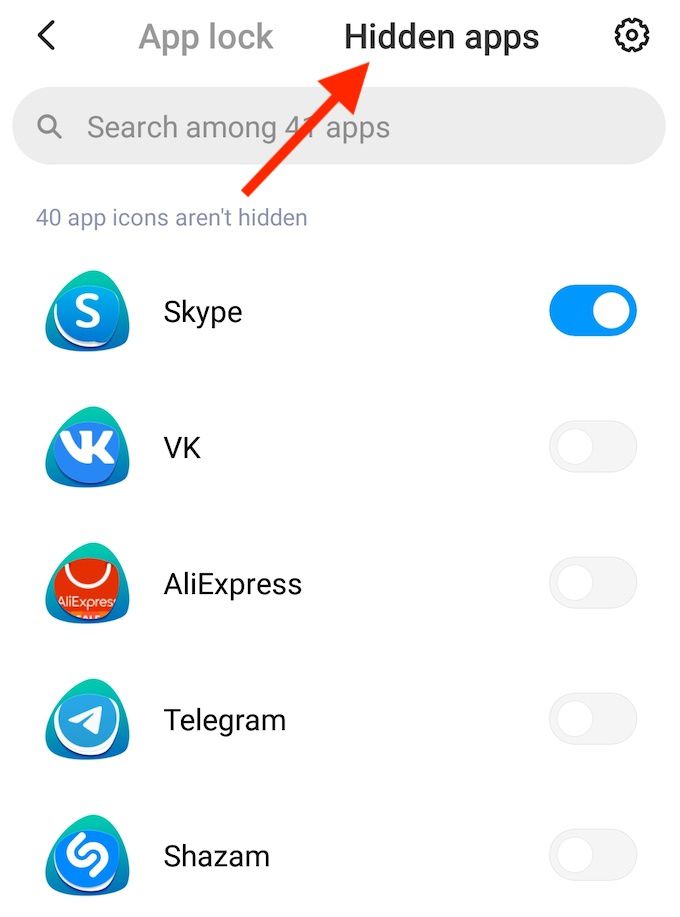
Si prefiere ocultar esas aplicaciones, seleccione Aplicaciones ocultasjunto al bloqueo de la aplicación. Luego, seleccione las aplicaciones que desea ocultar de la lista.
Dependiendo de la marca de su teléfono inteligente, todos tendrán diferentes funciones que se asemejan al bloqueo de aplicaciones de Xiaomi. En Samsung, puede encontrar una opción para Ocultar aplicaciónen el menú Configuración de la pantalla de inicio. En OnePlus, es la función Hidden Spacea la que puede acceder en el cajón de la aplicación deslizando el dedo hacia la derecha. En Huawei, la misma función se llama Espacio privado. Puede encontrarlo en la configuración de Seguridad y privacidadde su teléfono inteligente.
Crear carpetas para ocultar aplicaciones en Android
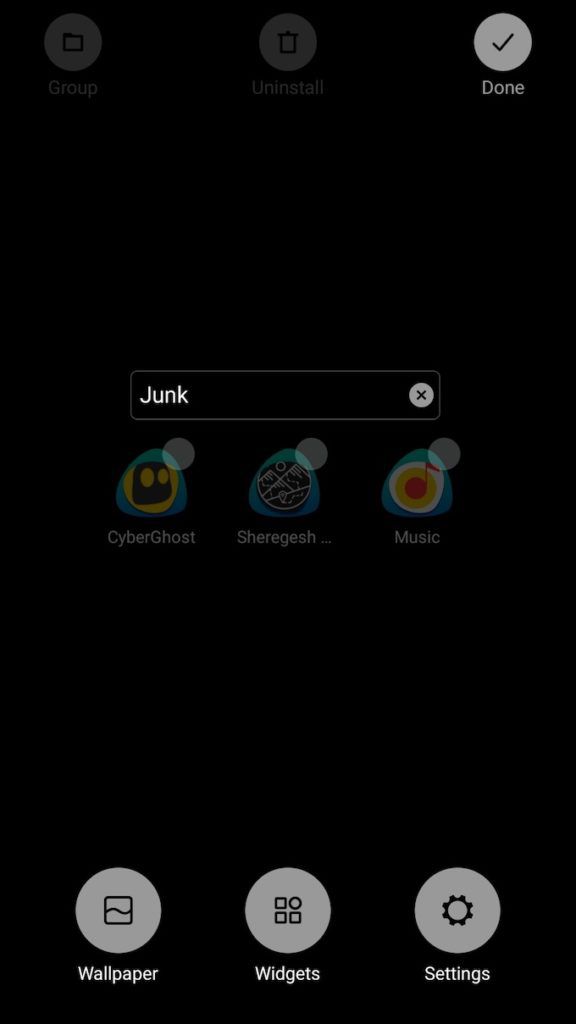
Una solución rápida para ocultar aplicaciones en su teléfono inteligente es colocarlas en carpetas con nombres ambiguos. Preferiblemente algo que no le interese a nadie, como Cluttero Junk. Puede crear tantas carpetas como desee para que a los intrusos les resulte más difícil encontrar lo que buscan.
Ocultar aplicaciones usando una aplicación de terceros
Otra opción para ocultar sus aplicaciones en Android es mediante el uso de una aplicación de terceros dedicada. Hay una variedad de aplicaciones que puedes usar para esto.
Por ejemplo, puede usar uno de los Lanzadores de Android que vienen con una función para ocultar sus aplicaciones. Por supuesto, su teléfono inteligente ya viene con un lanzador predeterminado, pero si no hay una opción para ocultar o bloquear sus aplicaciones, puede descargar una nueva desde Google Play Store. Lanzador inteligente 5, Lanzador de Apex y la versión premium de Lanzador Nova tienen una opción para ocultar o bloquear sus aplicaciones.
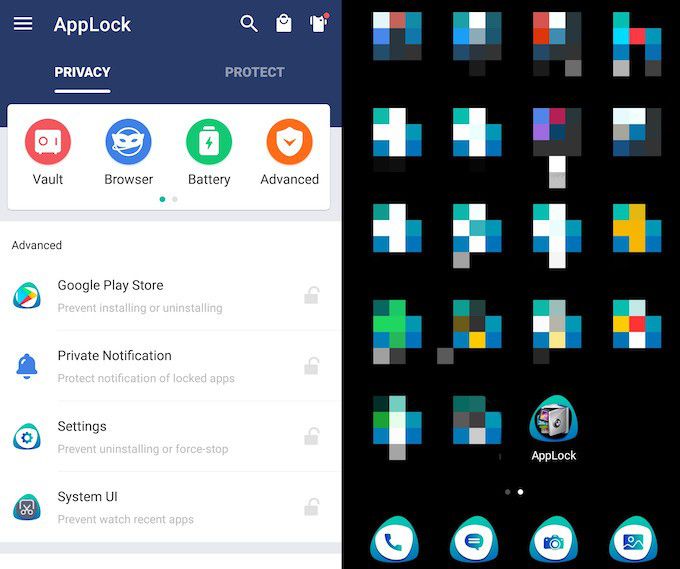
Aplicaciones como Bloqueo de aplicación ofrecen una forma más obvia de ocultar sus aplicaciones. Instale la aplicación y agregue las aplicaciones que le gustaría ocultar en el "almacén de aplicaciones". Se le pedirá que ingrese la contraseña de seguridad cada vez que necesite acceder a la bóveda. El único inconveniente aquí es que el ícono de la bóveda será visible para todos.
Oculte sus aplicaciones de ojos curiosos
Bloquear u ocultar las aplicaciones en su Android teléfonos que contienen su información personal es una gran medida de seguridad preventiva que no debe ignorar. Si lo hace con anticipación, no tendrá que preocuparse por borrando tu teléfono en caso de que se pierda o se lo roben para proteger sus datos.
¿Ocultas o bloqueas aplicaciones en tu teléfono inteligente? ¿Qué método usas para mantener ocultas tus aplicaciones? Comparta su experiencia manteniendo las aplicaciones de Android privadas en la sección de comentarios a continuación.